Jak používat Klikyháky v iPadu pomocí iPadOS 14
Různé / / August 05, 2021
Na WWDC manažeři hovořili o Apple přichází s novou funkcí pro iPad a iPad OS. Tato nejnovější funkce, která se nazývá Scribble, v současné době poblázňuje fanoušky Apple. V tomto článku se budeme zabývat tím, jak používat Scribble v iPadu pomocí iPad OS 14. Ale předtím je důležité vědět, co Scribble ve skutečnosti je a čeho je schopen?
Scribble je funkce, která převádí vaše ručně psaná slova na iPadu na text. To teď musí být opravdu zajímavé pro ty, kteří rádi používají tužku Apple k ručnímu psaní na svém zařízení místo psaní. Díky Scribble je psaní ve skutečnosti zábavnější, snadnější a bez námahy. Nyní, když máme rychlý přehled o tom, co Scribble je, se podívejme, jak tuto funkci správně využít.

Obsah
-
1 Jak používat Klikyháky v iPadu pomocí iPadOS 14?
- 1.1 1. Psaní s Klikyháky
- 1.2 2. Mazání textu
- 1.3 3. Výběr vašeho textu
- 1.4 4. Vkládání textu
- 1.5 5. Kreslení s Klikyháky
- 2 Závěr
Jak používat Klikyháky v iPadu pomocí iPadOS 14?
Klikyháky nabízejí některé z nejdůležitějších funkcí, které rozhodně navždy změní váš zážitek z psaní. S iPadem nyní můžete efektivněji psát, mazat, kreslit a dělat mnohem více. Zde je ukázka, jak pomocí aplikace Klikyháky na svém zařízení dosáhnout nejlepších zkušeností:
1. Psaní s Klikyháky

S Klikyháky můžete psát přímo na iPad pomocí svého Apple Pen. Společnost zajišťuje slibný zážitek, který je podobný psaní perem a papírem. Všechno, co napíšete do iPadu, se automaticky přepíše do zadaného textu. Při pohledu na tuto vestavěnou funkci iPadu musí být všechny ostatní aplikace třetích stran zklamány. Při určitých příležitostech se však můžete setkat s vadnými gesty, jako když něco napíšete, a po převodu textu se může zobrazit jiné slovo.
K tomu může dojít za dvou okolností, buď dojde k selhání rozpoznávání textu Siri, což se pravděpodobně nestane. A druhým možným důvodem může být váš hrozný rukopis. Ujistěte se tedy, že píšete dostatečně dobře, alespoň by to mělo být srozumitelné.
2. Mazání textu

Chcete-li odstranit jakýkoli upravitelný text z obrazovky, musíte jej pouze poškrábat. Toto konkrétní slovo nebo větu automaticky smaže.
3. Výběr vašeho textu
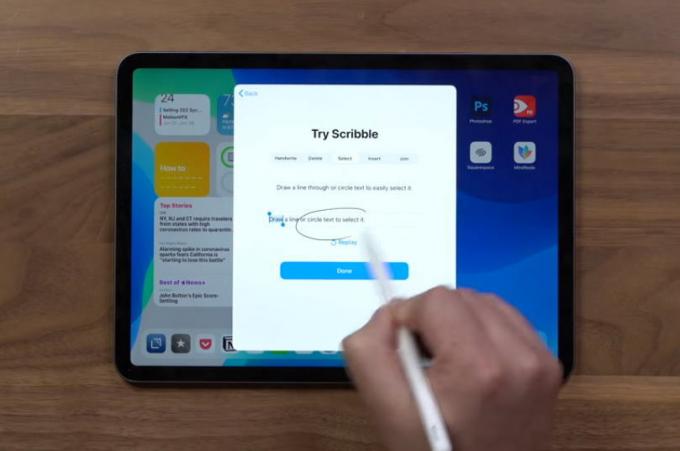
Jelikož je váš zážitek z psaní rukou s touto úžasnou funkcí od společnosti Apple mimořádně plynulý, umožňuje vám také vybírat texty. Vše, co musíte udělat, je buď nakreslit čáru pod text, který chcete vybrat, nebo jen kroužit kolem celé části textu. Můžete vybrat jedno slovo, větu nebo celý odstavec. Není to úžasné?
4. Vkládání textu

Stejně jako všechny ostatní možnosti je vkládání textu také velmi jednoduché. Chcete-li vložit text, stiskněte a podržte konkrétní textovou oblast. Tím vytvoříte nový prostor, abyste mohli ručně psát nový text a umístit jej tam. Nyní můžete buď přidat text na začátek, do středu, na konec nebo kamkoli chcete.
5. Kreslení s Klikyháky
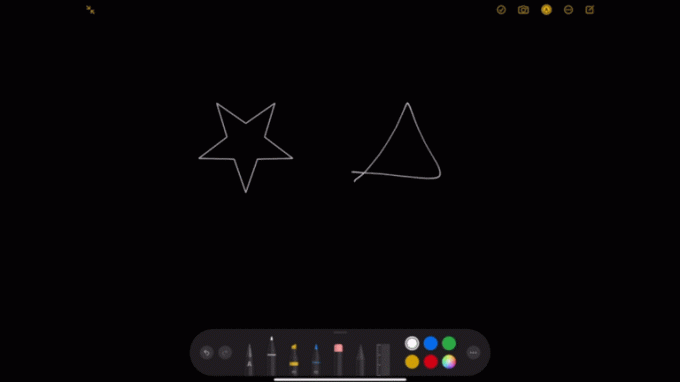
Další důležitou funkcí je kreslení. A v tomto případě také Klikyháky dělají ohromující práci, protože když se na chvíli držíte, promění vaše drsná umění na vyleštěná. Můžete jednoduše nakreslit libovolný tvar, který se vám líbí, a držet pero na obrazovce. Tím se hrubý diagram převede do správné struktury transformací nekonzistentních tvarů přímkami a kružnicemi.
Kromě toho nabízí několik funkcí pro lepší uživatelský komfort, jako je kreslení malé svislé čáry mezi dvěma slovy, přidává mezeru uprostřed a další. Chcete-li efektivně používat Scribble jako profesionál, bude to vyžadovat určitou praxi. Tuto novou funkci psaní si ale na iPadu určitě užijete s touto novou úžasnou funkcí.
Závěr
Nakonec to byly některé ze základních věcí, které jste mohli pomocí Scribble na iPadu provádět pomocí iPad OS 14. Jistě, existuje spousta dalších funkcí, které budete vyvíjet při používání této funkce. Dejte nám vědět, co si myslíte o Scribble, a zda jsou všude kolem nějaká vylepšení.
Výběr redakce:
- Jak zakázat Touch ID na iPhone a iPad
- Blokujte webové stránky v Safari na iPhonu a iPadu se systémem iOS 13
- Jak sdílet obrazovku iPhone nebo iPad pomocí AnyDesk
- 3 Rychlý způsob otevírání webů v mobilních režimech v Safari pro iPad OS
- Jak přesunout e-maily z nevyžádané pošty do doručené pošty v iPhone nebo iPad?
Rahul je student výpočetní techniky s velkým zájmem o oblast technologií a kryptoměn. Většinu času tráví buď psaním, posloucháním hudby nebo cestováním po neviděných místech. Věří, že čokoláda je řešením všech jeho problémů. Život se stává a káva pomáhá.

![Jak nainstalovat Stock ROM na Lmkj J5 [Flashový soubor firmwaru]](/f/fe726a0607af81b8ceaf6d041263346e.jpg?width=288&height=384)

![Stáhnout G928VVRS3CRE4 Květen 2018 Zabezpečení pro Verizon Galaxy S6 edge plus [SM-G928V]](/f/f3bc222167b489ca9c32f7de06ee778c.jpg?width=288&height=384)